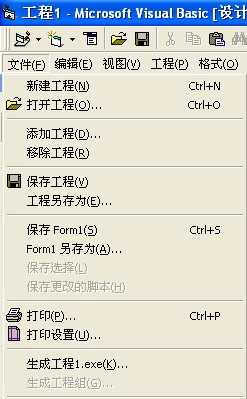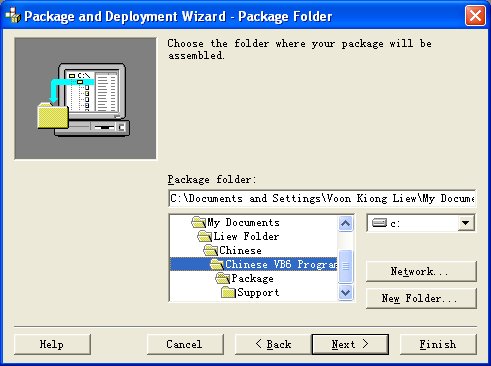36.1
編制Visual Basic 程式
一旦你已經完成了一個VB程式,你可以把它編制為一個獨立的Windows應用程式來運行,而無需啟動Visual Basic IDE。然而,在你編制你的程式時,你必須調試你的程序,以確保它沒有錯誤。一旦程式被編譯成一個EXE文件(可執行文件),你就不能對它進行調試了。如果你想這樣做,你必須要糾正錯誤的部分,並重新編制它。
要開始編制你的程式,首先單擊菜單上的文件,並選擇生成工程1.exe,如圖36.1所示。當您單擊生成工程1.exe時,一個對話框會出現,如圖36.2所示。在此對話框中,你需指定一個文件名,並將其保存在您所選擇的文件夾。單擊“OK”按鈕后, “工程屬性”(Project Properties)對話框會出現在這裡,然后你可以選擇要編制的項目,如圖36.3所示。在這個例子中,我們選擇編制的項目是未來值計算器。在此對話框中的選項按鈕可以讓你定制你要編譯的程式。例如,您可以輸入程式的標題,該程序的版本和您的公司名稱。點擊“編譯”(Compile)選項卡,將讓你決定你要編譯那種的代碼,如圖36.4所示。默認的選項是本機代碼,它是最好的選擇,因為它的運行速度更快。它需要較少的文件來運行,特別是VB的DLL文件。一旦你這樣做,你可以單擊“確定”按鈕來編譯程序。現在你的VB應用程式可以作為一個獨立的程式來運行,而無需啟動Visual Basic的IDE。
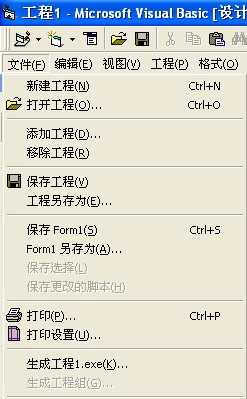
圖 36.1

圖36.2

圖 36.3

圖 36.4
36.2 分發VB應用程式
在成功地開發了一個VB程式后,你需要推廣您的產品。這意味著,你需要把你的VB程式包裝成一個組件,以便可以分配給你的潛在客戶。你可以使用CD-ROM,DVD-ROM,互聯網或其他方法分發你的組件。該組件將允許用戶依照標准設置程序將你的VB程式安裝到電腦中。
要分發上述的組件,你可以使用Visual Basic 6中附帶的包裝和開發向導。此向導的主要目的是創建一個可用於安裝應用程式的安裝程序。除此之外,它也可進行其他工作,如編譯您的應用程序及壓縮文件以便於分發。要啟動包裝和發展向導,你需要去點擊外接程序,然后選擇外接程序管理器,如圖36.5 所示。

圖 36.5
在外接程序管理器對話框裡,選擇Package and Development Wizard並把其啟動行為設定為加載,如圖36.6 所示。

圖 36.6
點擊確定按鈕之后,Package and Development Wizard將會添加到外接程序下拉菜單中,如圖36.7所示。

圖 36.7
當您啟動包裝和發展向導(Package and Development Wizard)后,您將看到下面的對話框:

圖 36.8
首先,您需要選擇要組裝的項目。在這裡,我們選擇了.FVCh.vbp工程。接下來,您需要選擇三個選項之一。在這裡,我建議你選擇第一個選項,讓向導創建使用CD-ROM或互聯網來分發的安裝程式組件。一旦你單擊該程式組件選項,你會看到下面的對話框,在這裡您將被要求選擇一個組件腳本:

圖 36.9
單擊“Next”按鈕后,你會看到下面的對話框,在這裡您將被要求選擇組件的類型。通常情況下,我們選擇標准安裝組件。
下一個對話框中會問你在哪裡存儲組件,如圖36.10 所示:
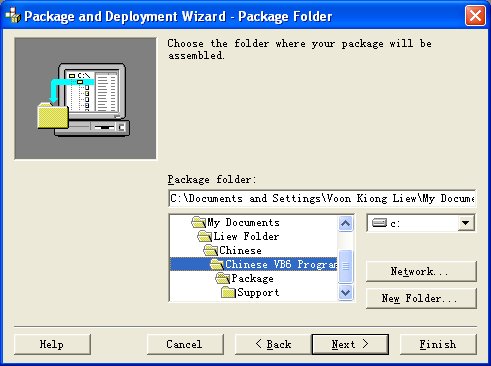
圖 36.10
在下一個對話框中會顯示被包含在組件中的文件。當您單擊“完成”(Finish)按鈕后,程式組件將被創建及可以進行分發了。下面是未來值計算器組件裡的文件,如圖36.11 所示:

圖36.11
您必須將上述所有三個文件下載到一個文件夾,才可進行安裝程序。安裝時只需點擊setup.exe 就可啟動安裝程序。